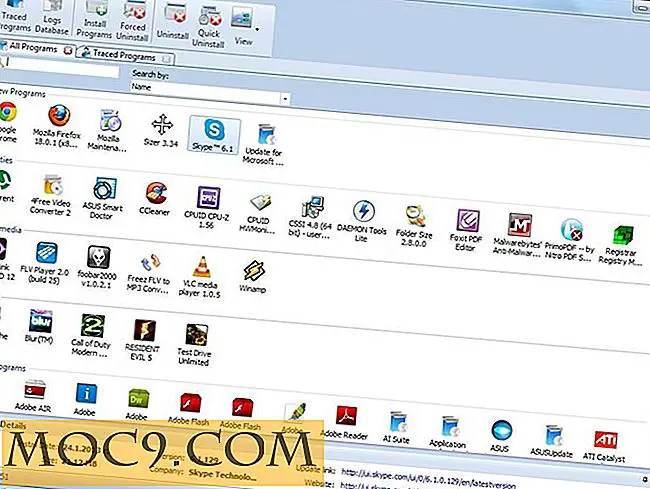Как да превърнете библиотеката на DVD / CD в цифрова библиотека
Тъй като технологията продължава да става все по-малка и все по-мобилна, много от нас остават с CD и DVD колекции, които стават все по-малко съвместими с нашия нов начин на живот. Нетбуците, ултрабусите и дори някои настолни компютри започват да изтласкват оптичните устройства. Един калъф за DVD е около размера на малка таблетка и целият пакет от компактдискове може да се побере в малка microSD карта. Ако искате да продължите да се наслаждавате на музиката и филмите си, ето ръководство за разбиване на праха от стека ви от DVD дискове и прехвърлянето на тези, както и кутията с музикални компактдискове в цифрова библиотека.
Rip CDs
Извличането на музикални компактдискове не е нова концепция. Шансовете са, че стандартният музикален плейър на вашия компютър вече има функционалността, необходима за извличане на компактдискове в цифров формат. Този процес е сравнително прост в Windows Media Player и iTunes.

Rhythmbox е моят медия плеър по подразбиране в Linux. Когато пусна в музикален диск, той се появява в страничната лента. Кликването върху компактдиска разкрива броя на песните на диска и възможността за редактиране на всички свързани етикети. След това мога да кликна върху бутона "Извличане" или да кликне с десния бутон върху диска в страничната лента и да гледам, докато музиката ми се прехвърля на компютъра ми, за да добавите към моята цифрова библиотека.
Rip DVDs
Ако искате да гледате любимото си DVD на новия си преносим мултимедиен плейър или се интересувате от поточно предаване на вашите медии от вашия компютър на вашия телевизор, първо трябва да освободите видеото от ограниченията на оптичен диск. HandBrake е удобен безплатен инструмент за такава задача. Това е приложение за Windows, Mac и Linux, което се разпространява на различни платформи. Когато отворите за първи път приложението, ще видите такъв прозорец.

Изберете DVD, който искате да прехвърлите, изберете какъв формат да го кодирате, изберете място на твърдия си диск, за да запазите файла и го оставете да го откъснете. HandBrake предлага изобилие от гранулирани опции за тези от вас, които имат специфичен формат, съотношение, скорост на предаване и предпочитания за субтитри, но ако всичко, което искате, е лесно управляван MP4 файл, настройките по подразбиране са добре.
Преглед на файлове
Сега, когато музиката и видеоклипът ви са прехвърлени на компютъра ви, можете свободно да ги гледате с всеки съвместим видео плейър като Windows Media Player, iTunes или VLC. Ако искате да консумирате цифровата си библиотека на преносимо устройство, имате още няколко препятствия, които да прескочите. Ако включите устройство и сте го монтирали чрез MTP (Media Transfer Protocol), може да сте ограничени до конкретен софтуер, за да включите и изключите носителите си. За устройства на Apple това обикновено е iTunes. Устройствата с Android се различават от едно устройство на друго. Ако устройството ви е монтирано в Mass Storage Class (MSC), прехвърлянето на файлове е толкова просто, колкото използването на флаш устройство. Някои устройства ви дават възможност да превключвате между MTP и MSC, но обикновено това не е така.
Поточна медия
Въпреки че е възможно да копирате файлове от компютъра в телефона си, телефонът ви вероятно няма достатъчно място за съхранение на всичките ви филми. Друга алтернатива е да запазите всичките си файлове, съхранени на едно централно място, като например компютър или преносим твърд диск, и да премествате медиите на други устройства, ако е необходимо. Subsonic и PS3 Media Server са два от най-популярните програми, които можете да използвате за поточно предаване на мултимедия. Те са безплатни, пълнофункционални, лесни за инсталиране и използване и съвместими с платформи.
Като алтернатива, ако предпочитате да настроите собствен сървър за домашни медии, Amahi Home Server е най-добрият вариант за вас.
Cloud Player
Ако мултимедийната ви колекция е предимно музикални и аудио файлове, съхраняването им в облака също е добър начин да запазите място в локалното пространство за съхранение и ви позволява да осъществявате достъп до вашата музикална библиотека навсякъде, стига да сте свързани с интернет, Google Music е един от най-щедрите облаци плейър, който ви позволява да съхранявате безплатно до 20 000 песни. Потребителите на iOS също могат да използват iCloud за съхраняване на музиката си. Amazon Cloud Player е още едно място, където можете да съхранявате музиката си онлайн.
Управление на библиотеките
Не е прекалено трудно да създадете логическо подреждане на папки за съхранение на вашите медии, но ако искате да сте по-организирани, приложения като мениджърът на Tellico Collection ви позволяват да управлявате различни библиотеки.

В Tellico можете да съхранявате подробности за филмите си, като корица, режисьор, година на освобождаване и жанр. В допълнение към музиката и филмите, можете също да управлявате електронни книги и практически всичко друго, което сърцето Ви желае. След като вашата цифрова къща е в ред, може да откриете, че искате цифров дневник на физически обекти, които са разположени около къщата, както добре.
заключение
Купуването на цифрови филми от iTunes, Google Play или Amazon може да ви блокира в разглеждането на вашето съдържание само в рамките на конкретните им приложения. Ако искате свободата да разглеждате вашата цифрова библиотека, когато и колкото искате, най-добре е да се сдобиете с физическо копие на медиите и да го разкъсате сами. Въпреки че това вече не може да се случи с музикални компактдискове, DVD-ите все още са лесни за придобиване и често са по-евтини от техните цифрови екземпляри. Не позволявайте на този формат да се губи.

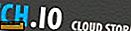
![Magican: Приложение за монитор на системата, което всъщност си струва да използвате [Mac]](http://moc9.com/img/magician_mission.jpg)


![Frontend JavaScript кодиране Bootcamp [MTE сделки]](http://moc9.com/img/mtedeals-030516-d3js.jpg)